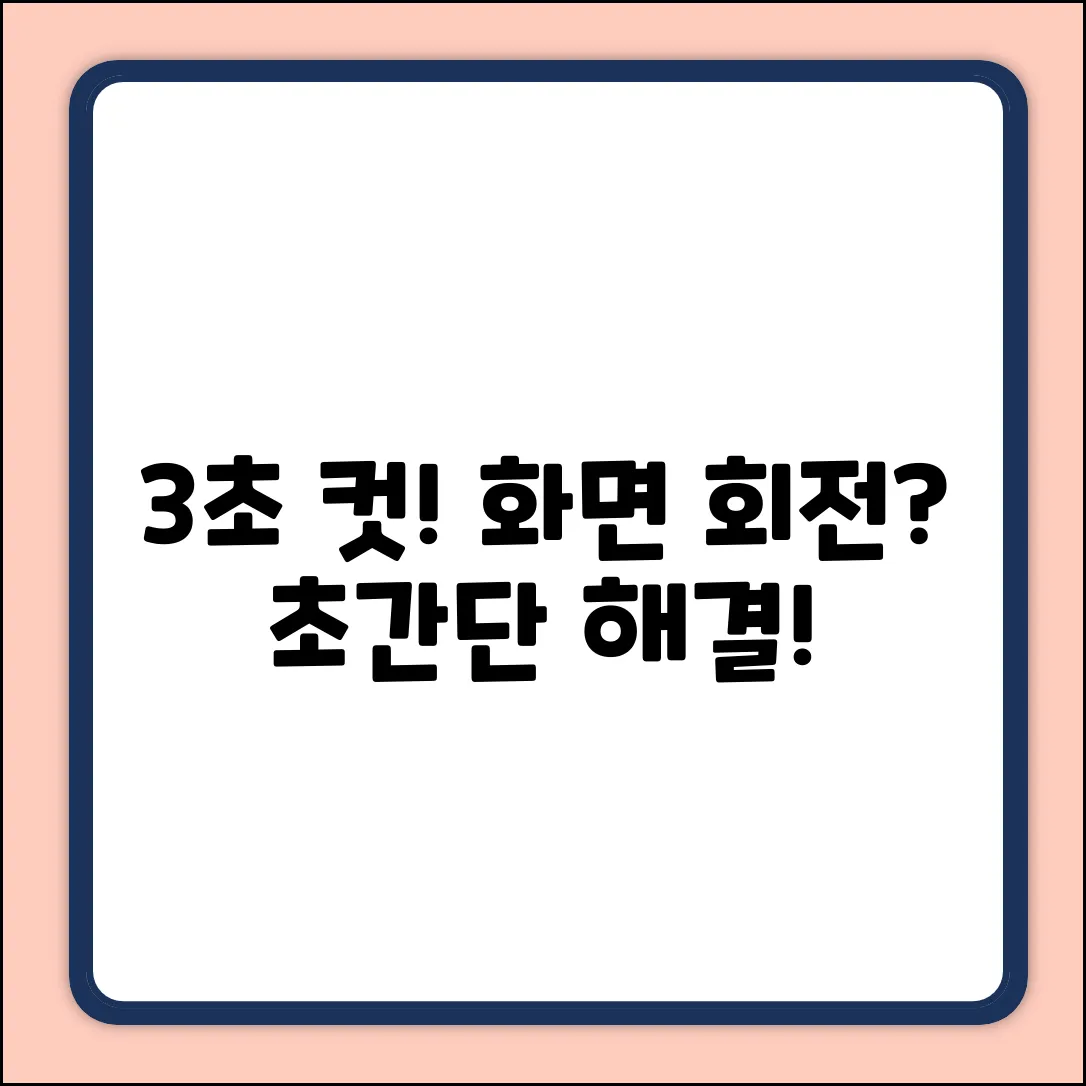어머나! 갑자기 컴퓨터 화면이 90도로 돌아가 버렸다고요? 당황하지 마세요! 영화 매트릭스처럼 멋진 일시적인 현상…일 리는 없겠죠? 😅 저도 가끔 엉뚱한 단축키를 눌러 화면 방향이 바뀌는 바람에 식겁한 적이 있는데요. 이럴 때마다 괜히 컴퓨터가 고장 난 건 아닌지, 서비스센터에 연락해야 하는 건 아닌지 걱정부터 앞서더라고요. 하지만 걱정 마세요! 이 글에서는 단 3초 만에 여러분의 소중한 컴퓨터 화면을 원래대로 돌려놓는 초간단 방법을 알려드릴게요. 더 이상 기울어진 화면과 씨름하지 마시고, 지금 바로 편안하게 작업하세요!
윈도우: 단 3 STEP 회전!
윈도우 운영체제에서 컴퓨터 화면을 돌리는 방법, 어렵지 않아요! 단 세 단계 만에 원하는 방향으로 화면을 조정할 수 있습니다.
많은 분들이 “컴퓨터 화면을 어떻게 회전 시키나요?” 라는 질문을 하시는데, 이 간단한 팁을 통해 문제를 해결할 수 있습니다.
아래 표를 참고하여 키보드 단축키를 활용하거나, 윈도우 설정 메뉴를 통해 화면 방향을 변경해보세요.
화면 회전 방법
다음은 윈도우에서 화면을 회전하는 데 필요한 단축키 및 설정 방법입니다.
| 방법 | 단계 | 설명 |
|---|---|---|
| 키보드 단축키 | Ctrl + Alt + 방향키(↑, ↓, ←, →) | 가장 빠르고 간편한 방법입니다. 예를 들어, Ctrl + Alt + ↓ 키를 누르면 화면이 180도 돌아갑니다. |
| 디스플레이 설정 | 1. 바탕화면 우클릭 -> 디스플레이 설정 2. ‘디스플레이 방향’ 메뉴 선택 3. 원하는 방향 선택 후 ‘변경 내용 유지’ 클릭 |
마우스 조작이 편하신 분들에게 적합합니다. |
각 방법은 서로 장단점이 있으니, 사용자에게 맞는 방식을 선택하여 사용하면 됩니다. 디스플레이 설정에서는 화면 해상도, 디스플레이 복제/확장 등 다양한 설정을 함께 변경할 수 있습니다.
Ctrl+Alt+방향키: 4가지 비밀!
혹시 컴퓨터 화면을 어떻게 회전 시키나요? 라는 질문, 스스로에게 던져본 적 있으신가요? 당황하지 마세요! Ctrl+Alt+방향키 조합, 이 4가지 비밀만 알면 누구든 3초 만에 해결 가능합니다. 마치 숨겨진 마법 주문 같죠?
Ctrl+Alt+방향키, 그 비밀스러운 힘!
자, 그럼 그 4가지 비밀을 하나씩 파헤쳐 볼까요? 어쩌면 당신의 작업 환경을 완전히 바꿔줄지도 모릅니다!
- Ctrl + Alt + ↑ (위쪽 화살표): 기본 화면으로 돌아갑니다. 갑자기 화면이 돌아갔다면, 이 키를 눌러 정상으로 되돌리세요!
- Ctrl + Alt + ↓ (아래쪽 화살표): 화면이 180도 뒤집힙니다. 친구에게 장난칠 때 유용하겠죠? (물론, 너무 심한 장난은 금물!)
- Ctrl + Alt + → (오른쪽 화살표): 화면이 오른쪽으로 90도 회전합니다. 세로로 긴 문서를 볼 때 시도해 보세요.
- Ctrl + Alt + ← (왼쪽 화살표): 화면이 왼쪽으로 90도 회전합니다. 이 기능도 상황에 따라 꽤 유용하게 사용될 수 있습니다.
어때요, 정말 간단하죠? 이제 당신도 3초 만에 컴퓨터 화면을 자유자재로 회전시키는 마법사가 된 겁니다! 다음에는 이 기능들을 어떻게 활용할 수 있는지 좀 더 자세히 알아볼까요?
1분 안에 해결! 초간단 가이드
컴퓨터 화면 회전, 더 이상 어려워 마세요! 이 가이드는 단 3초 만에 화면을 원하는 방향으로 돌리는 방법을 제시합니다. 누구나 쉽게 따라 할 수 있도록, 핵심만 짚어 쉽고 빠르게 안내해 드립니다.
윈도우 단축키 사용하기
가장 빠르고 간단한 방법은 단축키를 사용하는 것입니다. Ctrl + Alt + 방향키 (↑, ↓, ←, →)를 동시에 눌러 보세요. 예를 들어, Ctrl + Alt + ↓는 화면을 180도 회전시킵니다.
디스플레이 설정 변경하기
단축키가 작동하지 않는 경우, 디스플레이 설정을 통해 수동으로 변경할 수 있습니다. 바탕화면에서 마우스 오른쪽 버튼을 클릭하고 “디스플레이 설정”을 선택하세요.
방향 옵션 선택하기
디스플레이 설정 창이 열리면 “디스플레이 방향” 옵션을 찾으세요. 드롭다운 메뉴에서 “가로”, “세로”, “가로 (대칭 이동)”, “세로 (대칭 이동)” 중 원하는 방향을 선택하고 “적용” 버튼을 클릭합니다. “컴퓨터 화면을 어떻게 회전 시키나요?”라는 질문에 대한 또 다른 해결책입니다.
주의사항 및 팁
설정 변경 후 화면이 정상적으로 표시되지 않으면, 잠시 기다리면 자동으로 원래대로 돌아갑니다. 만약 그렇지 않다면, 전원 버튼을 눌러 강제 종료 후 다시 시작해 보세요. 때로는 그래픽 드라이버 문제일 수도 있습니다.
자주 묻는 질문
Q. 윈도우에서 화면이 갑자기 돌아갔을 때, 가장 빠르고 쉽게 원래대로 돌리는 방법은 무엇인가요?
A. 윈도우에서는 Ctrl + Alt + ↑ (위쪽 화살표) 키를 누르면 화면이 기본 방향으로 즉시 돌아갑니다. 이 단축키는 화면이 예기치 않게 회전했을 때 가장 빠르고 간편하게 문제를 해결할 수 있는 방법입니다.
Q. 윈도우 디스플레이 설정 메뉴를 통해 화면 방향을 변경하는 방법은 무엇이며, 이 방법이 키보드 단축키를 사용하는 것보다 어떤 장점이 있나요?
A. 디스플레이 설정에서 화면 방향을 변경하려면 바탕화면 우클릭 후 ‘디스플레이 설정’을 선택하고, ‘디스플레이 방향’ 메뉴에서 원하는 방향을 선택한 후 ‘변경 내용 유지’를 클릭하면 됩니다. 이 방법은 마우스 조작에 익숙한 사용자에게 적합하며, 화면 해상도, 디스플레이 복제/확장 등 다양한 설정을 함께 변경할 수 있다는 장점이 있습니다.
Q. ‘Ctrl + Alt + 방향키’ 단축키를 사용할 때, 특정 방향키를 누르면 화면이 어떻게 회전하는지 구체적으로 알려주세요.
A. Ctrl + Alt + ↓ (아래쪽 화살표) 키를 누르면 화면이 180도 뒤집히고, Ctrl + Alt + → (오른쪽 화살표) 키를 누르면 화면이 오른쪽으로 90도 회전하며, Ctrl + Alt + ← (왼쪽 화살표) 키를 누르면 화면이 왼쪽으로 90도 회전합니다. 각 방향키 조합은 특정한 화면 회전 효과를 제공합니다.